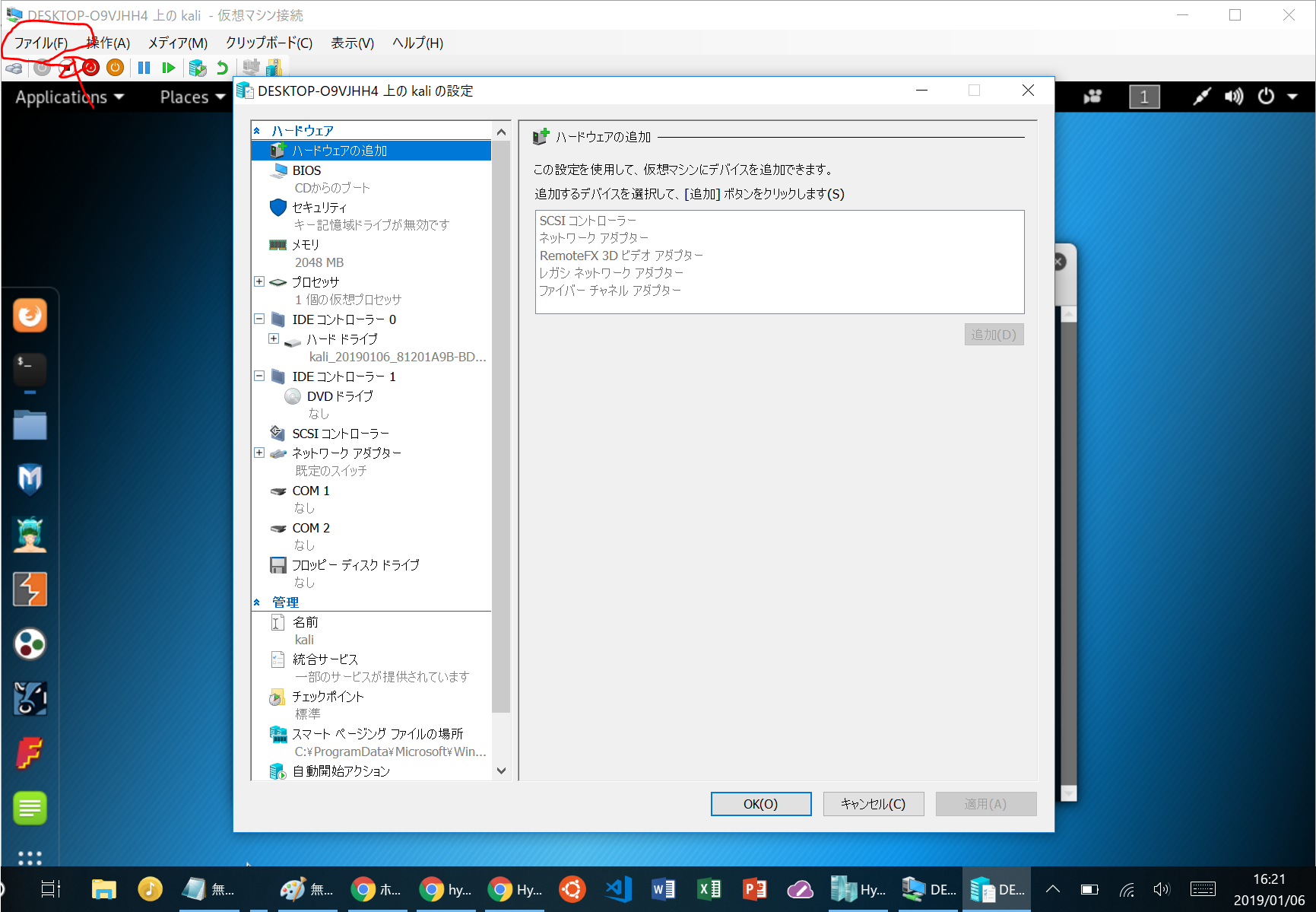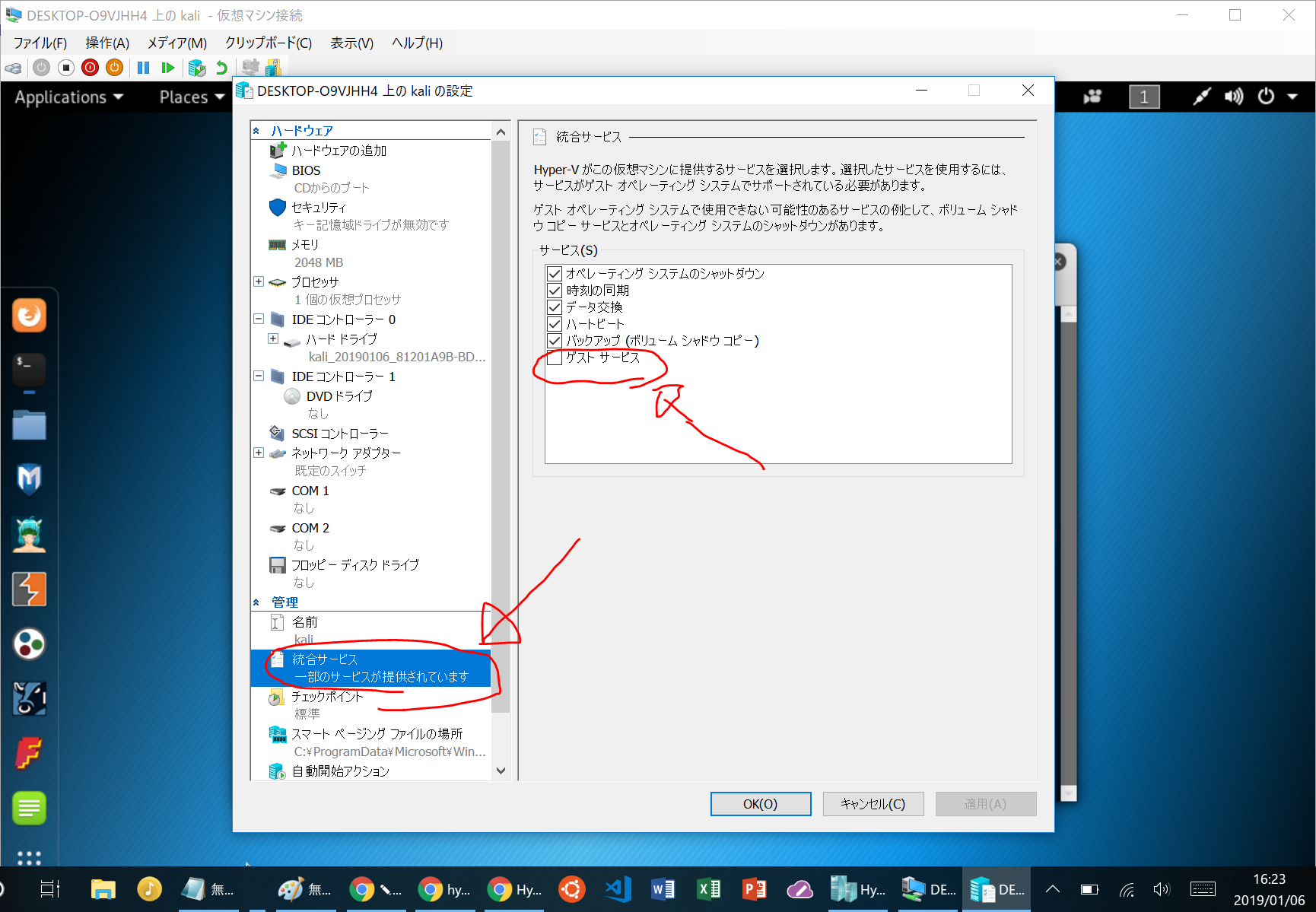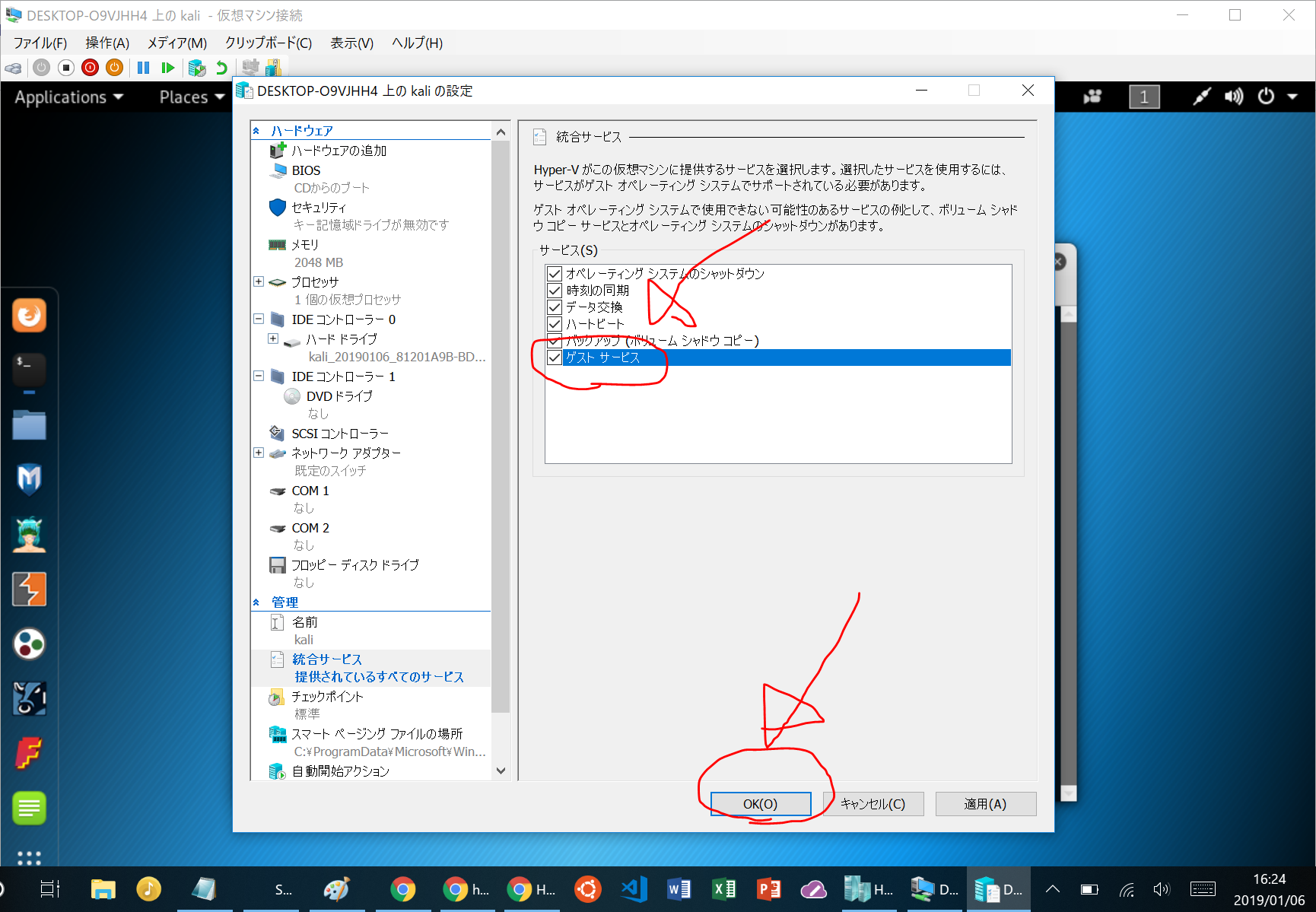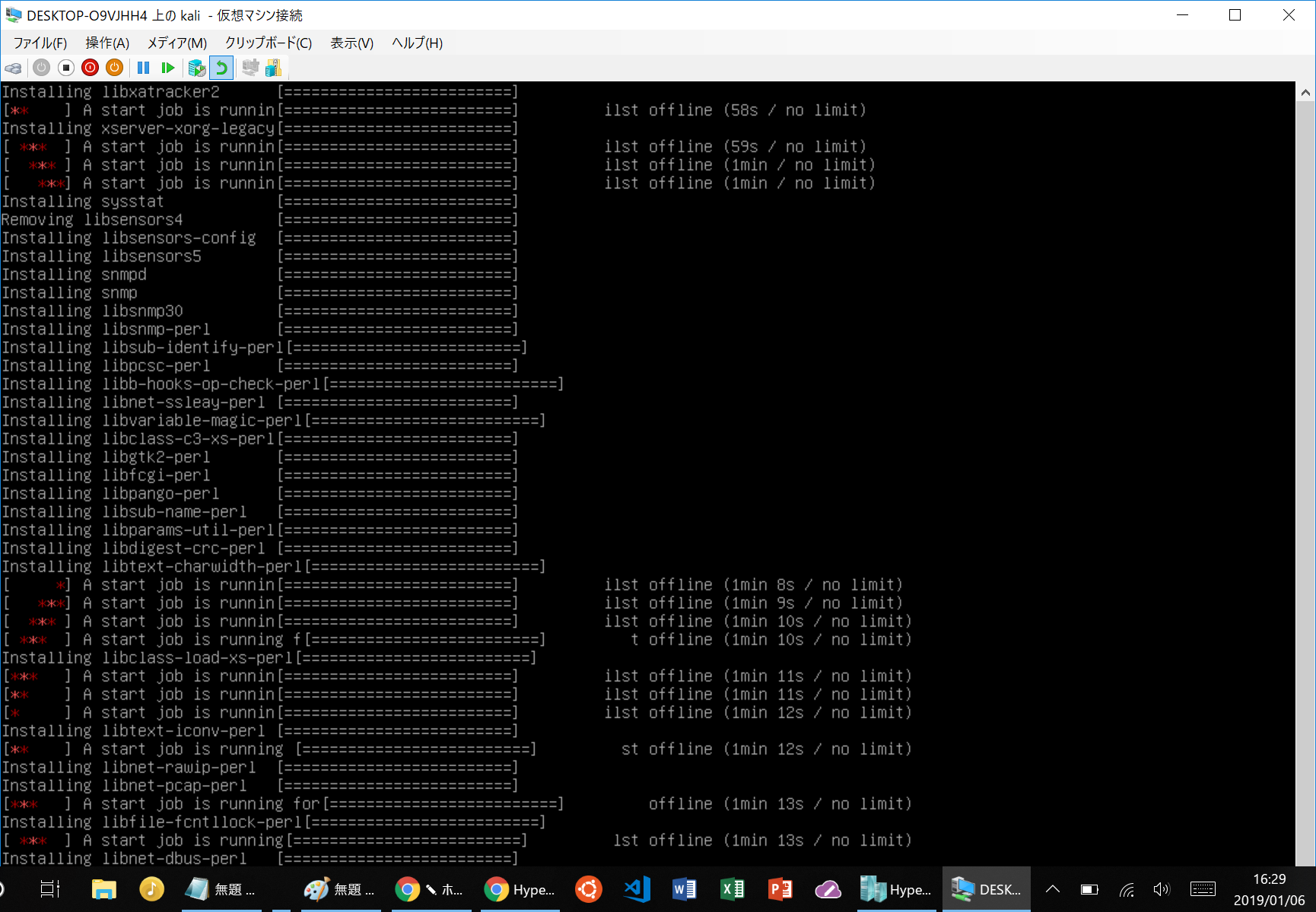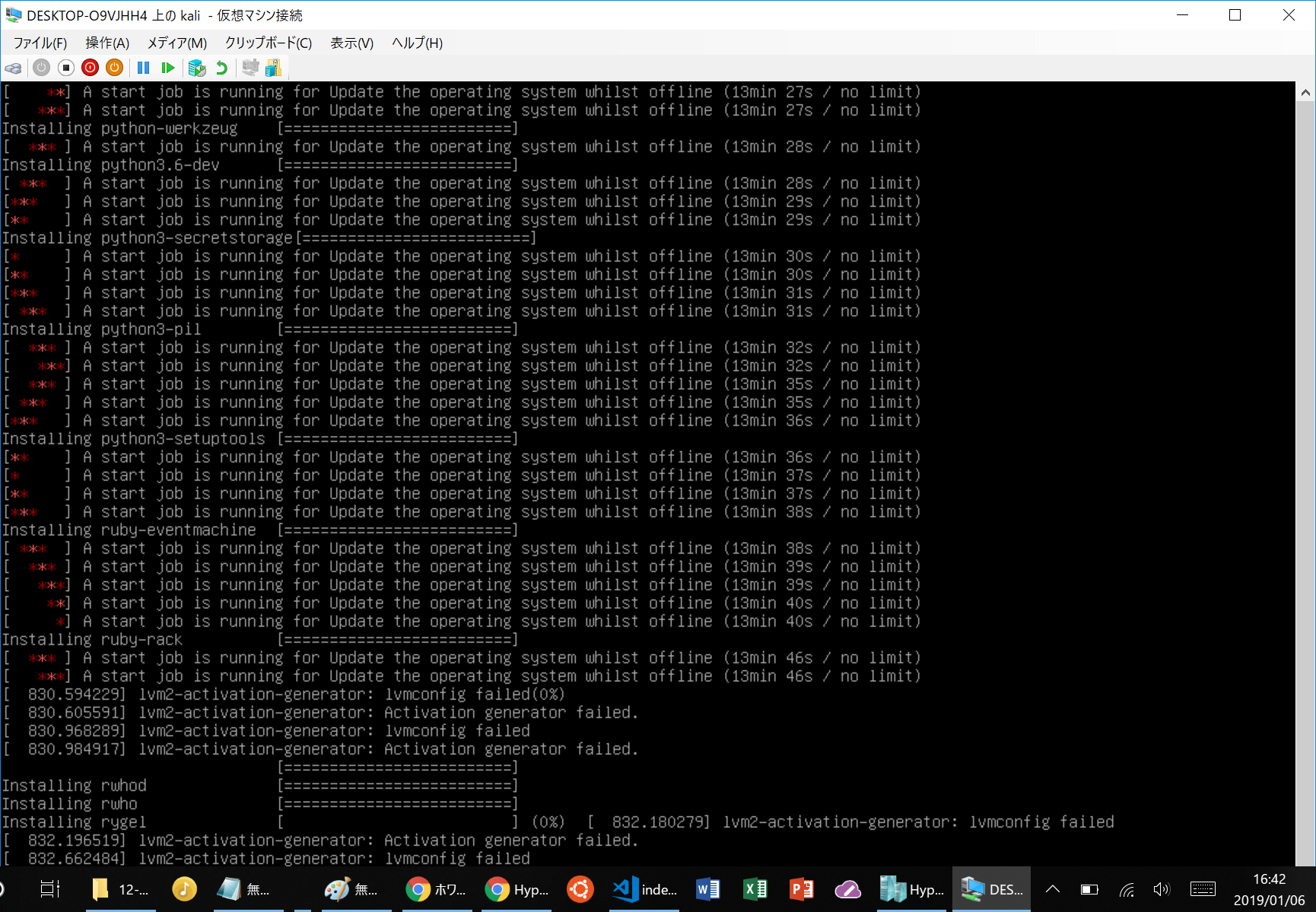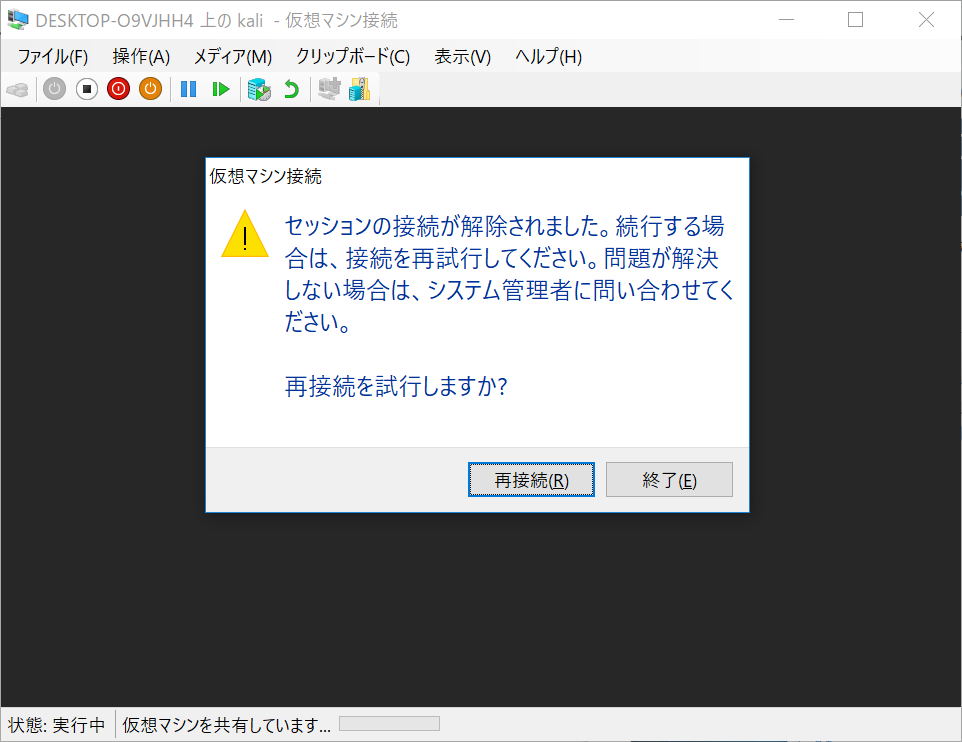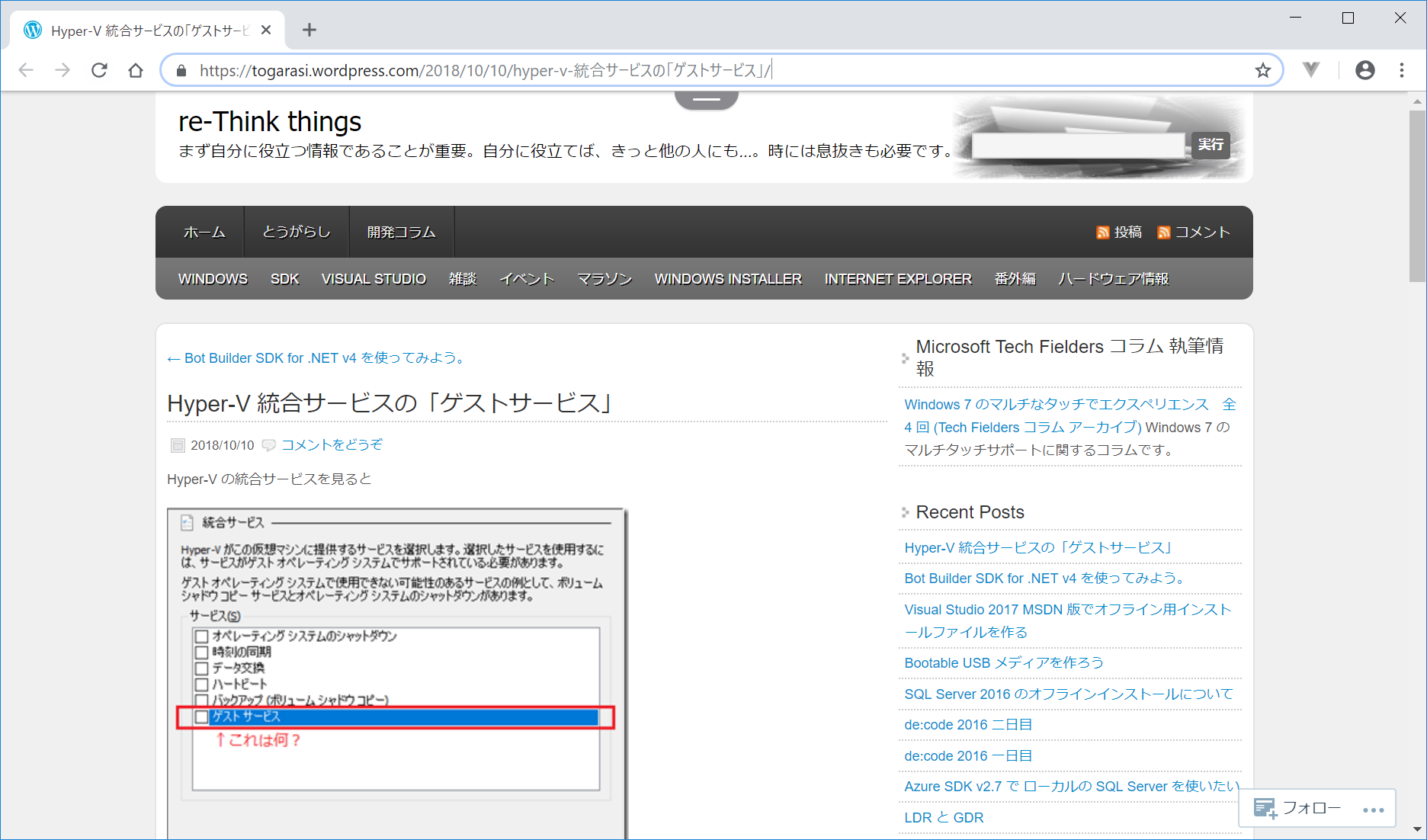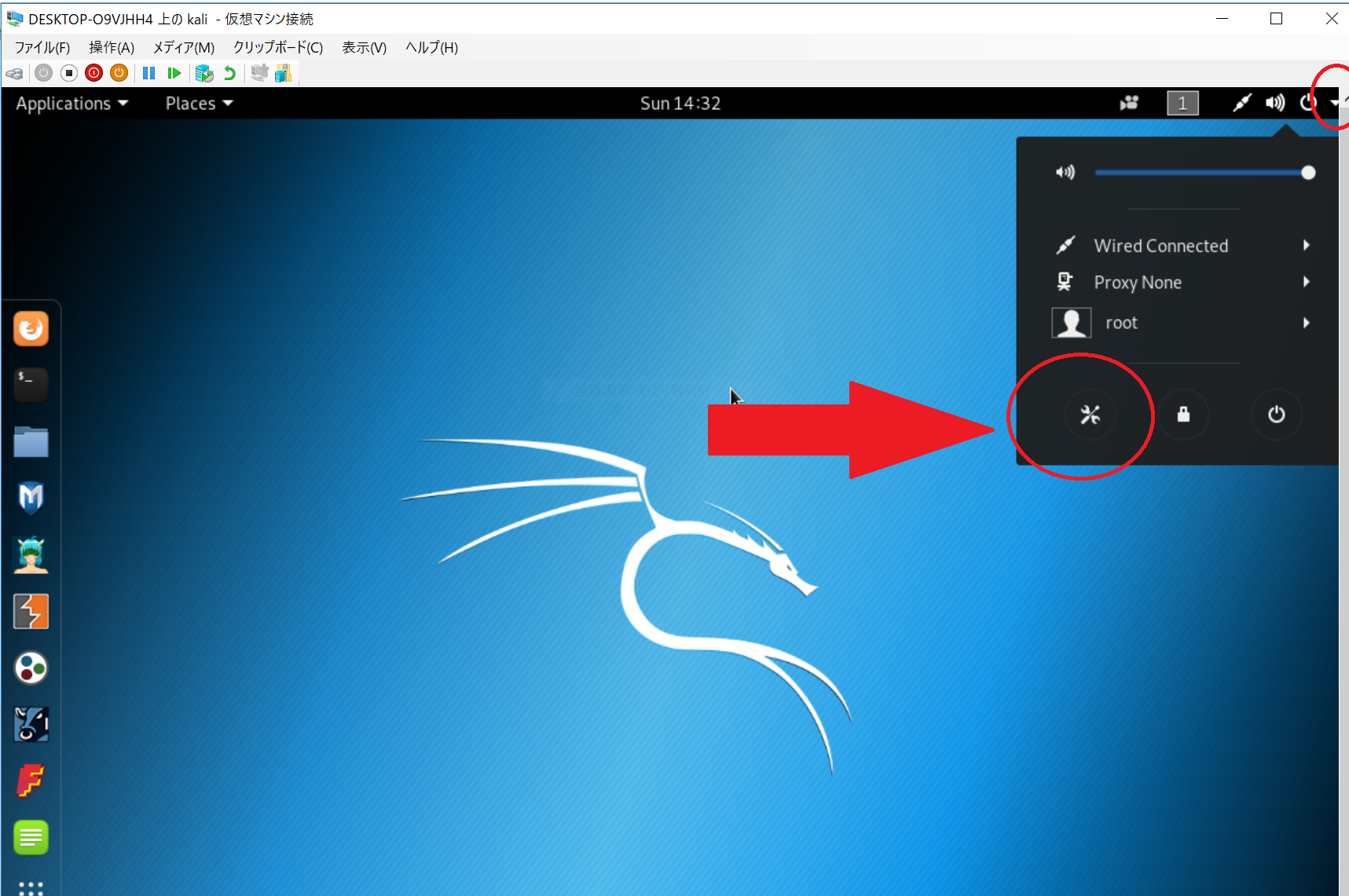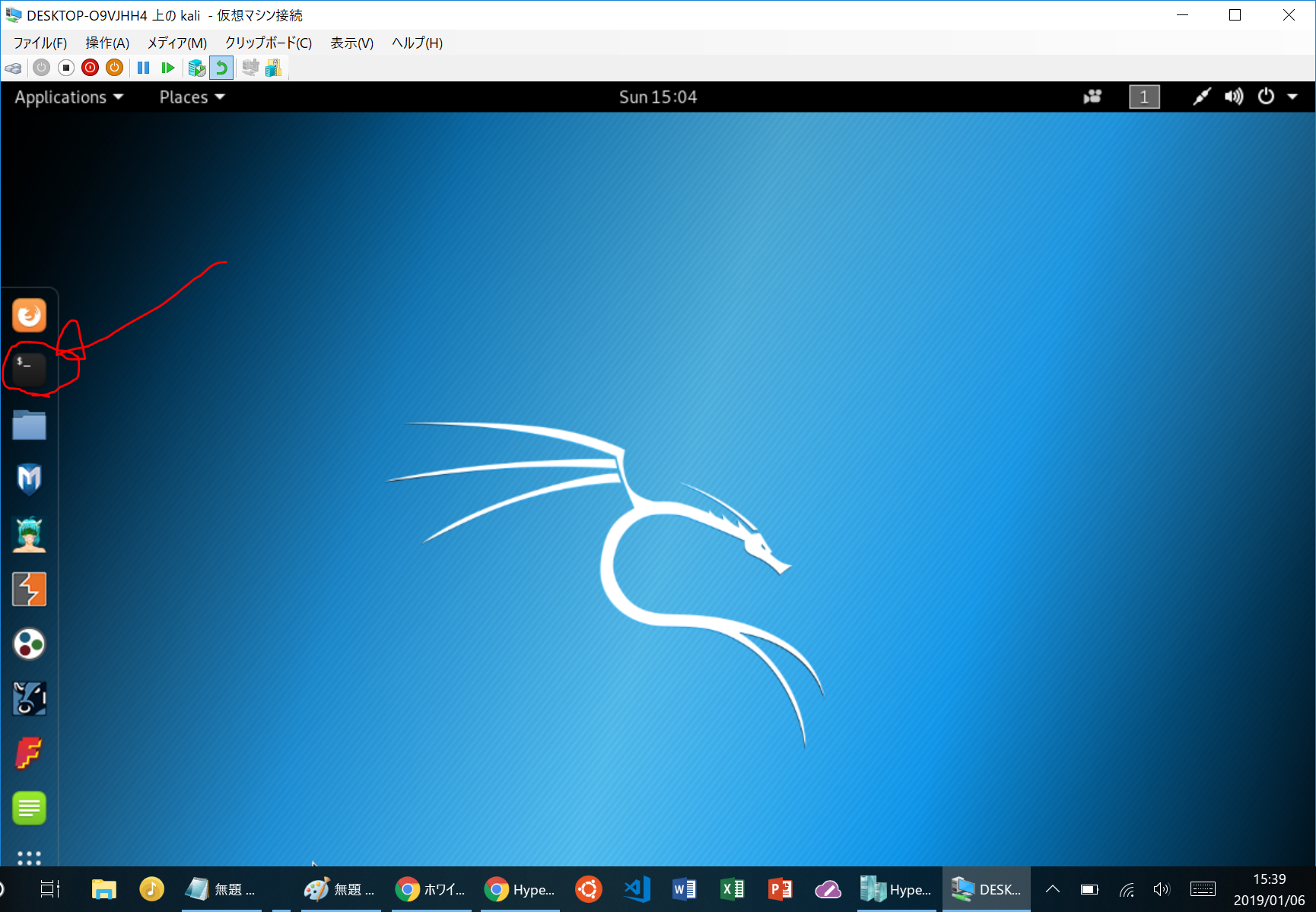ホワイトハッカー:02.windows10proでhyper-v上のkalilinuxの設定
文書の過去の版を表示しています。
目次
02.Windows10ProでHyper-v上のKali Linuxをインストール後のカスタマイズ
前回は、01.Windows10ProでHyper-V上にKali Linuxをインストールにおいて、Windows10ProのHyper-V上にKali Linuxをインストールしました。
今回は、以下の本、ハッキング・ラボのつくりかた 仮想環境におけるハッカー体験学習の「2-6 Kali Linuxのカスタマイズ」を、Hyper-V上で、できる限り写経していきます。
開発環境
Panasonic CF-RZ6 Windows 10 Pro (1803) CPU Core i5-7Y57 メモリ 8GB SSD 512GB Hyper-V Kali Linux 64 Bit 2018.4
Windows10(ホストOS)とHyper-V上のKali Linux(ゲストOS)でテキストなどのコピー&ペーストを可能にする
- 仮想環境の一番左上の、「ファイル」>「設定」をクリックすると、以下の画面が出てきます。
- 画面左の下の方の、「統合サービス」をクリックして、右の画面の「ゲストサービス」のチェックボックスをONにします
- OK をクリックします
- Kali Linuxを再起動して、いろいろなアップデートがインストールされるのをしばらく待ちます。今6分経過しましたが、まだ、インストールし続けています。。。
- 12分経過、、、
- python3とかrubyとかインストールされている?
解像度の変更
- Kali Linuxにログイン後、画面右上の「下矢印アイコン」>Settings アイコンをクリック
- 一番左のDevices をクリック
- Resolutionのところでは、私の設定では 1152×864 以外は選択できませんでした。
参考:https://qiita.com/mizutoki79/items/6122455bfa2755942488#debianubuntu

- ターミナルを開く
- 以下を入力
sudo vi /etc/default/grub
その他
ホワイトハッカー/02.windows10proでhyper-v上のkalilinuxの設定.1546761433.txt.gz · 最終更新: 2019/01/06 by adash333